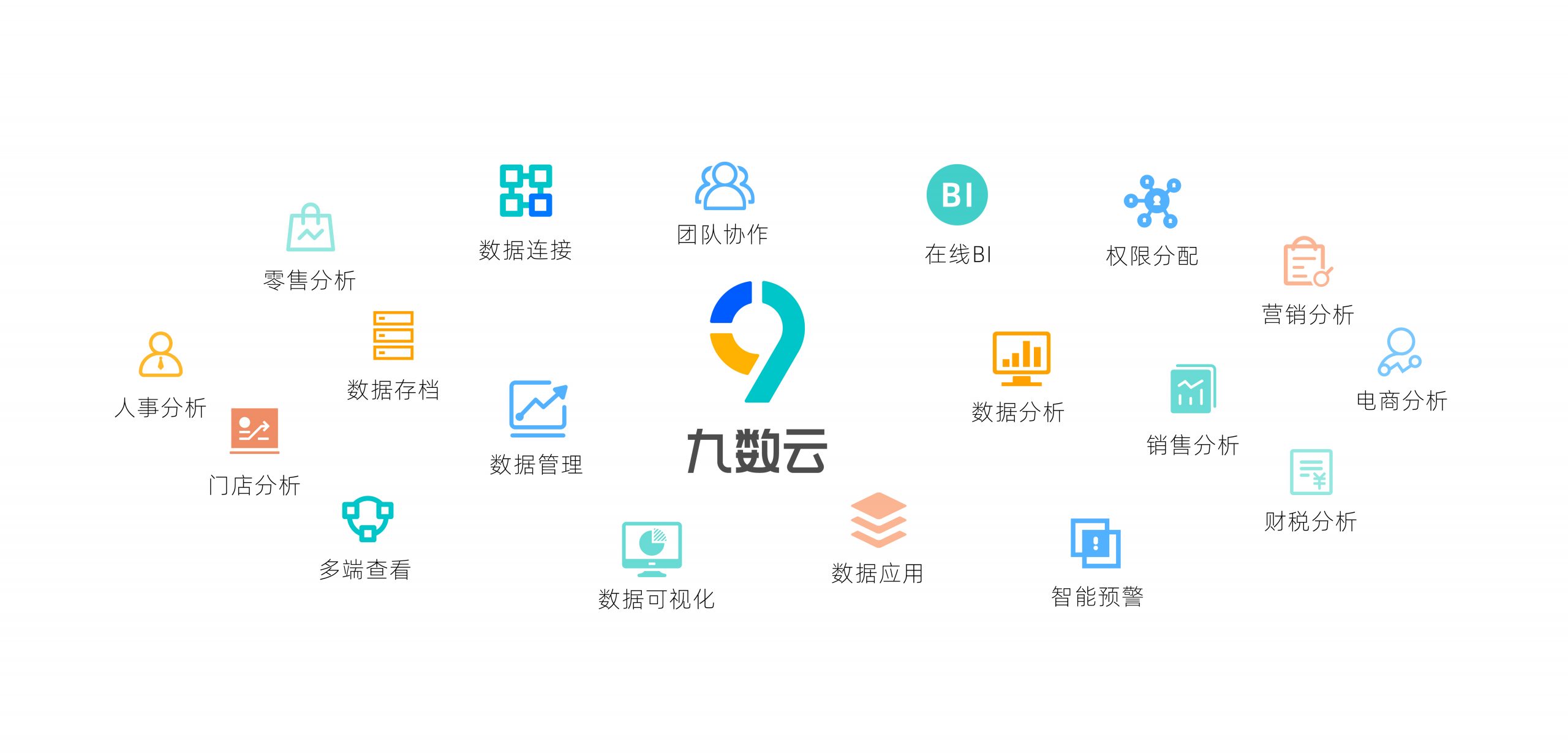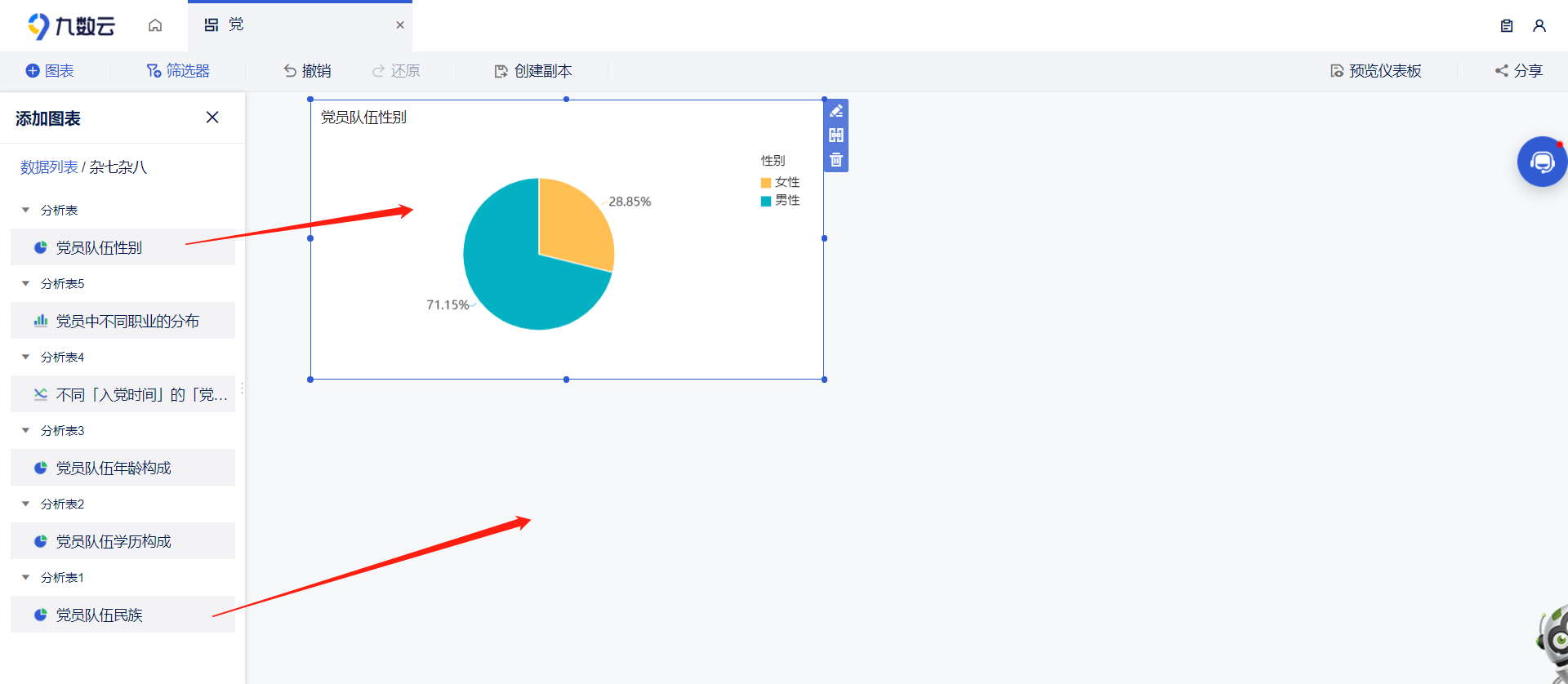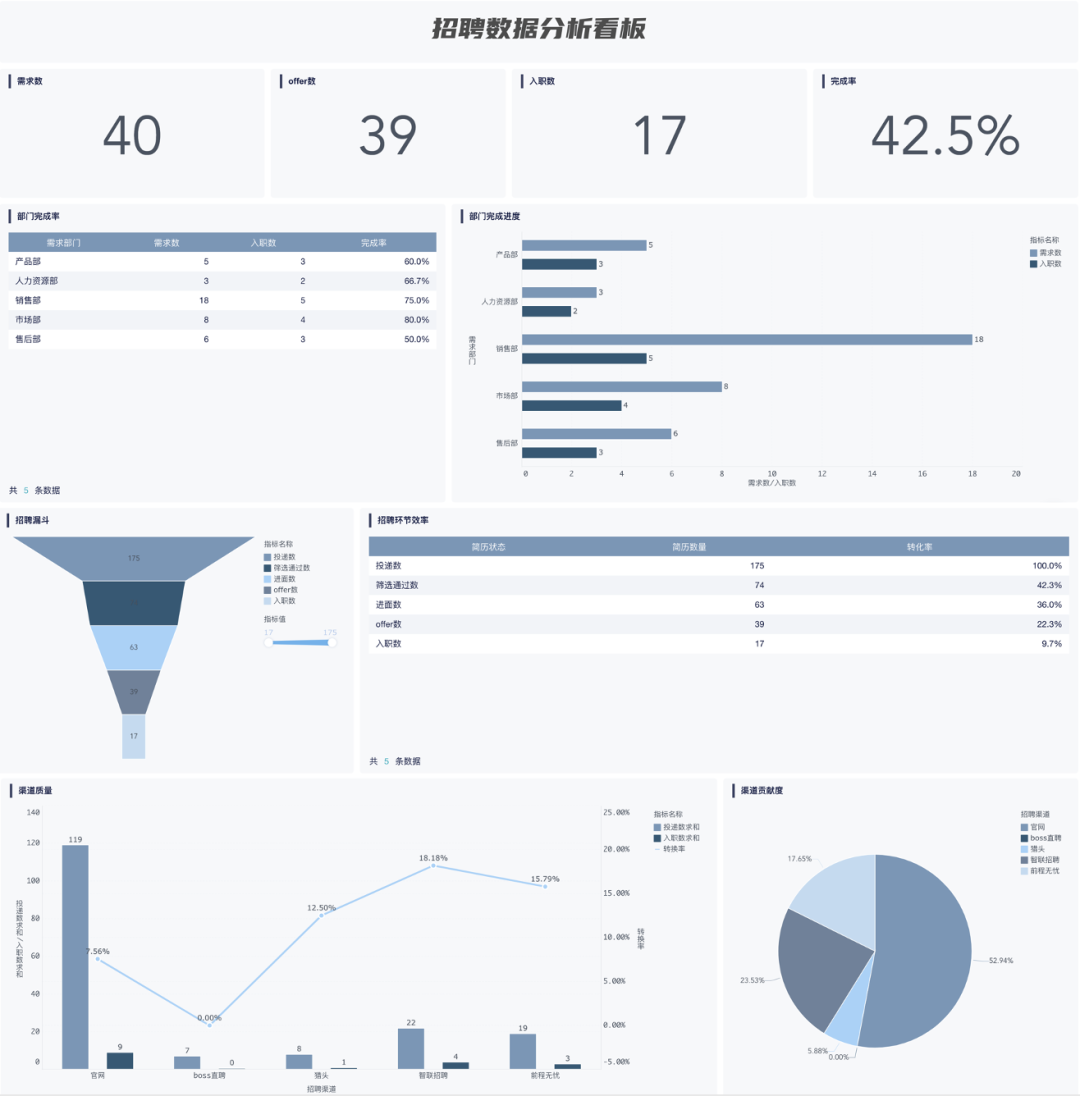excel批量筛选功能怎么使用?教程分享-九数云BI | 帆软九数云
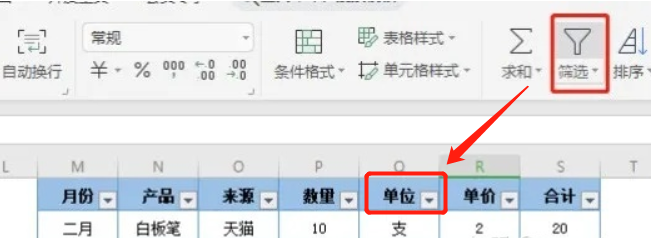
在日常办公学习使用Excel表格时,我们经常会用到表格中的筛选功能,快速查找出表格中自己需要的数据内容,但如果当表格数据内容较多,需要筛选查找的内容也较多,一个个筛选查找就会比较浪费时间,那么如何在excel批量筛选出指定的内容呢?接下来就给大家介绍一下操作方法。
一、自动筛选中的“自定义筛选”,可以同时支持两个条件的筛选
在“自定义筛选”中,可以定义1~2个筛选条件,并设置条件间的逻辑关系,“与”“或”两种:
①“与”,表示,两个条件必须同时满足;
②“或”,表示,两个条件只需满足其中一个就可以;好吧,条件超过两个,那,“自定义筛选”就无能为力了。
二、自动筛选器的条件,是可以累加
细心的小伙伴们,发现了没,excel批量筛选在自定义筛选器中,有一个“将当前内容添加到筛选器”的选项,这个选项,可以让我们很轻松地实现多条件筛选。
每次输入筛选关键词后,勾选该选项,就可以一直把内容添加到筛选器中,如,在筛选“阿珂、成吉思汗、妲己、扁鹊、安其拉”时,每次都勾选该选项,每次一个条件,这样也就实现了多条件筛选。
三、高级筛选,多个筛选条件一次搞定
excel批量筛选-多条件筛选,还有一个常用的方法,那就是使用“高级筛选”。
菜单选择“高级筛选”后,打开高级筛选面板,面板中,有这样几个内容:
①筛选方式:是直接在源区域筛选结果,还是,将结果复制到指定位置;
②列表区域:要筛选的数据源区域;
③条件按区域:筛选的条件,这里需要注意的是,该区域的标题,要和数据区域的标题一致;
④复制到:如果筛选方式选择了“将结果复制到其他位置”时,这里就可以设置目标区域的位置;
⑤选择不重复记录:该选项可用于去除结果中的重复值;
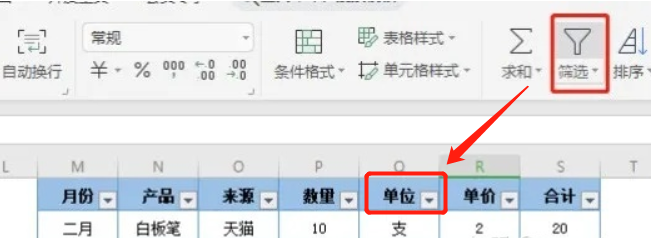
处理大量数据时,可以使用九数云BI。九数云BI的图表筛选功能可以轻松实现多个数据表联动分析。只要有相同字段,就可以通过点击一个图表中的某个字段值进行筛选,另一个图表将根据筛选结果自动更新,实现类似联动的筛选效果。九数云BI支持多种筛选条件类型,包括数值、文本和日期等。


热门产品推荐

九数云BI是一个人人都可轻松上手的零代码工具,您可以使用它完成各类超大数据量、超复杂数据指标的计算,也可以在5分钟内创建富有洞察力的数据看板。企业无需IT、无需大量资源投入,就能像搭积木一样搭建企业级数据看板,全盘核心指标综合呈现,用数据驱动商业决策。